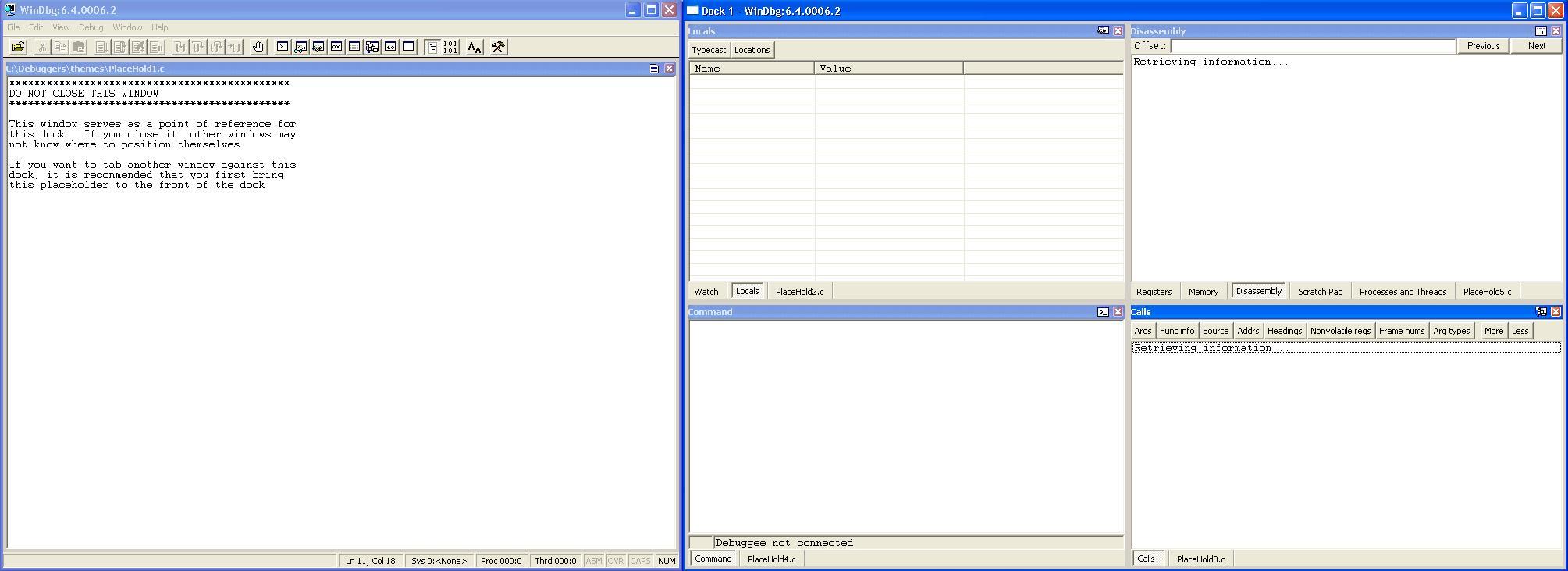Debugging Tools for Windows で提供されているテーマの使用
このトピックでは、Windows 用デバッグ ツールで提供される 4 つのテーマそれぞれの構成のスクリーン ショットを示します。 それらのテーマは Standard.reg、Standardvs.reg、Srcdisassembly.reg、Multimon.reg です。
Standard.reg
Standard.reg テーマはほとんどのデバッグ目的に使用できます。 この配置では、WinDbg ウィンドウの下 3 分の 1 はデバッガーの [Command] ウィンドウによって占められています。 上 3 分の 2 はほぼ半分に分割されています。 左半分は、タブ付きコレクション内で [Source] ウィンドウが開く場所を示すプレースホルダー ウィンドウで占められています。 右半分はさらに縦に半分に分割されています。 上半分には、[Watch]、[Locals]、[Registers]、および [Disassembly] ウィンドウを含むタブ付きコレクションが含まれています。 下半分には、[Calls] および [Processes and Threads] ウィンドウを含むタブ付きコレクションが含まれています。
各ドッキング位置には、他のウィンドウを参照するためのプレースホルダー ウィンドウも含まれています。 プレースホルダー ウィンドウを閉じるとウィンドウの構成が変更される可能性があるため、プレースホルダー ウィンドウは閉じないでください。 この配置のウィンドウはすべてドッキングされています。次のスクリーンショットは Standard.reg テーマを示しています。
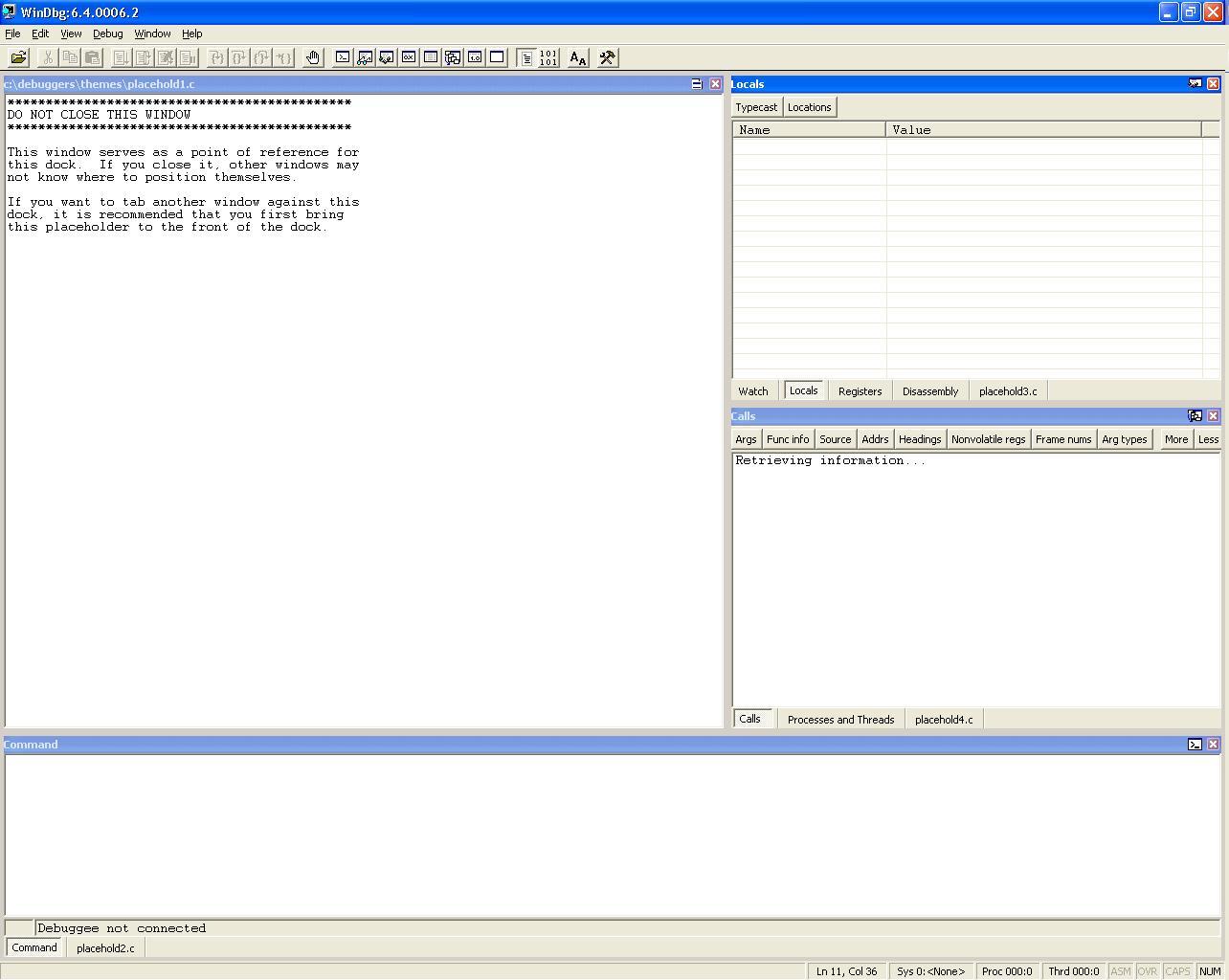
Standardvs.reg
Standardvs.reg テーマはほとんどのデバッグ目的に使用できますが、レイアウトは Visual Studio に似ています。 この配置では、WinDbg ウィンドウが横に 3 等分されています。 上 3 分の 1 はさらに縦に 2 つに分割されています。 上 3 分の 1 の左半分には、[Watch]、[Locals]、[Registers]、[Memory]、[Disassembly]、および [Scratchpad] ウィンドウを含むタブ付きコレクションが含まれています。 上 3 分の 1 の右半分には、[Calls] および [Processes and Threads] ウィンドウを含むタブ付きコレクションが含まれています。 WinDbg ウィンドウの下 3 分の 1 は、デバッガーの [Command] ウィンドウによって占められています。 中央の 3 分の 1 は、タブ付きコレクション内で [Source] ウィンドウが開く場所を示すプレースホルダー ウィンドウで埋められています。
各ドッキング位置には、他のウィンドウを参照するためのプレースホルダー ウィンドウも含まれています。 プレースホルダー ウィンドウを閉じるとウィンドウの構成が変更される可能性があるため、プレースホルダー ウィンドウは閉じないでください。 この配置のすべてのウィンドウはドッキングされています。 次のスクリーンショットは Standardvs.reg テーマを示しています。
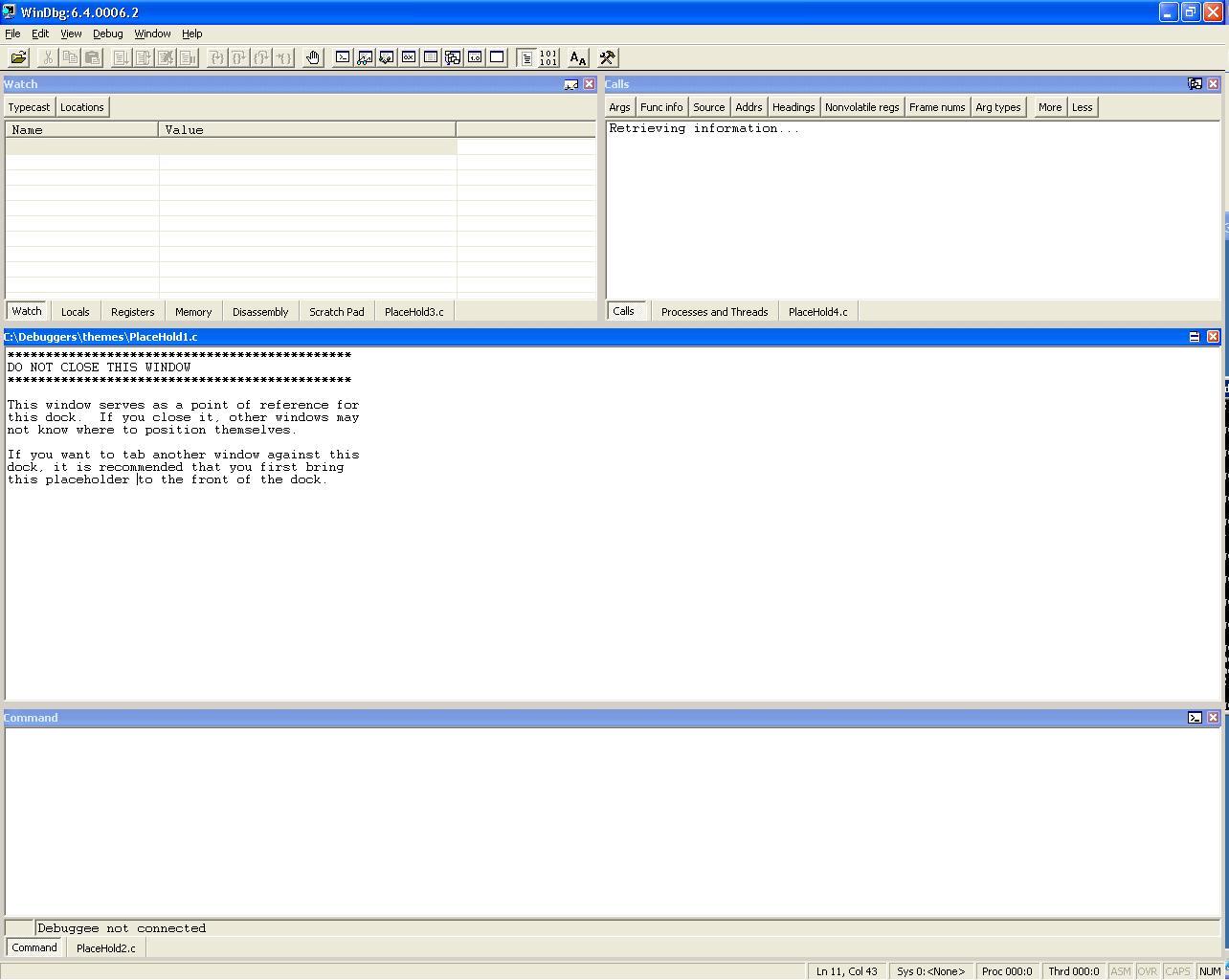
Srcdisassembly.reg
Srcdisassembly.reg テーマには、アセンブリ モードでデバッグするための [Disassembly] ウィンドウが含まれています。 この配置では、WinDbg ウィンドウが縦に 2 つに分割され、さらに横に 3 つに分割されています。 右半分の上 3 分の 1 は [Locals] ウィンドウと [Watch] ウィンドウのタブ付きコレクション、中央 3 分の 1 はデバッガーの [Command] ウィンドウ、下 3 分の 1 は [Processes and Threads] ウィンドウと [Calls] ウィンドウのタブ付きコレクションです。 左半分では、上 3 分の 2 は、タブ付きコレクション内で [Source] ウィンドウが開く場所を示すプレースホルダー ウィンドウによって占められています。下 3 分の 1 は [Disassembly] ウィンドウによって占められています。
各ドッキング位置には、他のウィンドウを参照するためのプレースホルダー ウィンドウも含まれています。 プレースホルダー ウィンドウを閉じるとウィンドウの構成が変更される可能性があるため、プレースホルダー ウィンドウは閉じないでください。 この配置のすべてのウィンドウはドッキングされています。 次のスクリーンショットは Srcdisassembly.reg テーマを示しています。
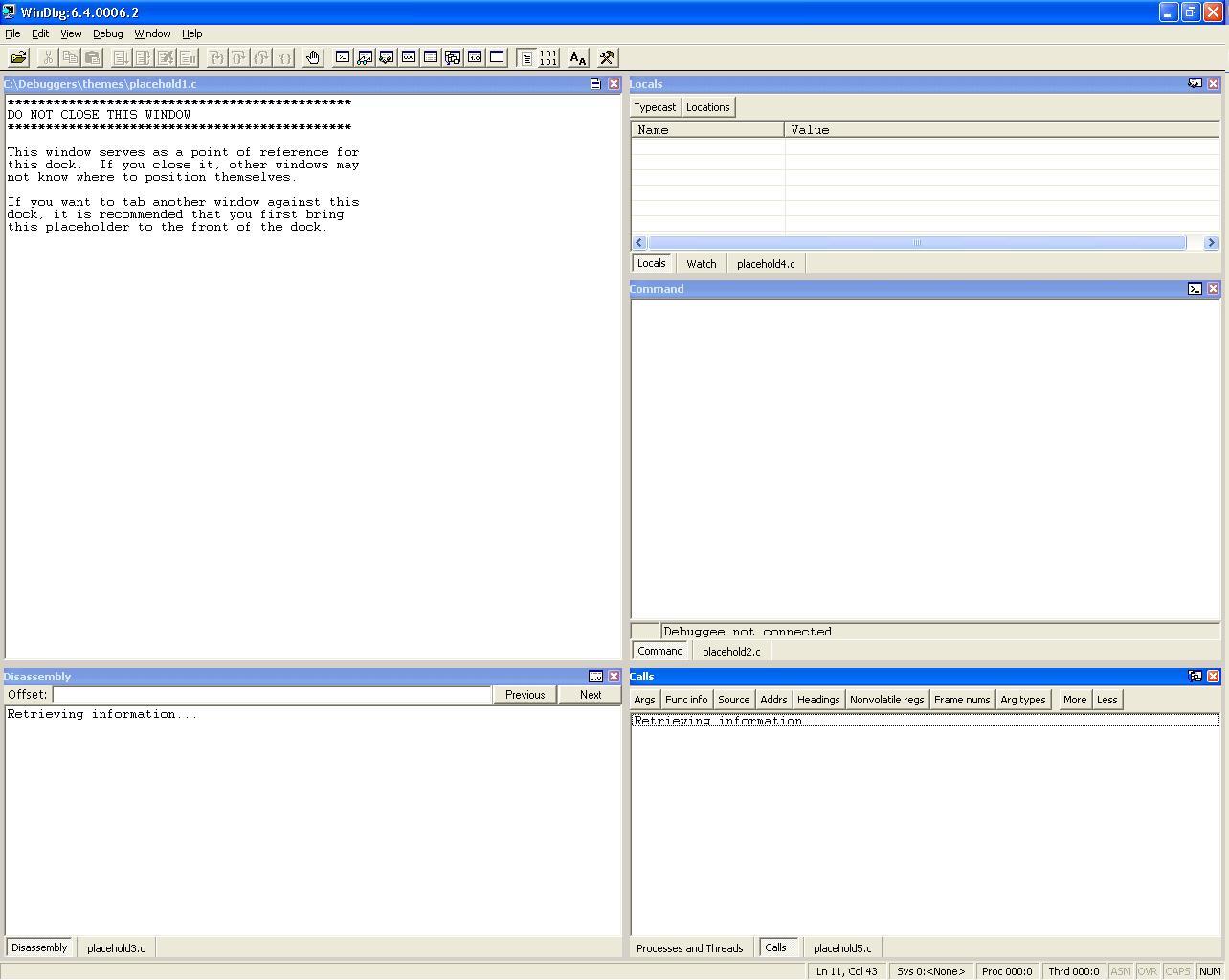
Multimon.reg
Multimon.reg テーマは、複数のモニターでデバッグできるように設定されています。 この配置では、新しいドックが作成されて、一方のモニターで WinDbg ウィンドウを表示し、もう一方のモニターで新しいドックを表示できるようになります。 WinDbg ウィンドウは、タブ付きコレクション内で [Source] ウィンドウが開く場所を示すプレースホルダー ウィンドウで埋められています。 新しいドックは 4 つに分割されています。 左上には、[Watch] および [Locals] ウィンドウを含むタブ付きコレクションが含まれています。 右上には、[Registers]、[Memory]、[Disassembly]、[Scratchpad]、および [Processes and Threads] ウィンドウを含むタブ付きコレクションが含まれています。 左下には、デバッガーの [Command] ウィンドウが含まれています。 右下には、[Calls] ウィンドウが含まれています。
各ドッキング位置には、他のウィンドウを参照するためのプレースホルダー ウィンドウも含まれています。 プレースホルダー ウィンドウを閉じるとウィンドウの構成が変更される可能性があるため、プレースホルダー ウィンドウは閉じないでください。 この配置のすべてのウィンドウはドッキングされています。 次のスクリーンショットは Multimon.reg テーマを示しています。